פרסומת
עבודה עם קבצי PDF יכולה להיות קשה אם אין לך תוכנה מקצועית כמו Adobe Acrobat כדי לעזור לך. עם זאת, אם אתה משתמש ב- Chrome, ישנם מספר תוספים ואפליקציות שהם שימושיים למדי. החל מצפייה ועריכה, למיזוג ופיצול, יש כאן כלי PDF כמעט כל מה שאתה צריך כיצד לערוך, לשלב ולחתום קובץ PDF בחינםאנו מראים לכם כיצד לפצל, למזג, לצמצם ולעשות כל מיני קסמים באמצעות קבצי PDF. המשך לקרוא אם אתה מוכן לקחת את מסמכי PDF שלך לשלב הבא! קרא עוד .

קאמי (קובץ PDF לשעבר)
קאמי הוא כלי PDF רב עוצמה המאפשר להציג, להערות, לשתף ולשתף פעולה. יש שניהם א סיומת ו אפליקציה עבור Chrome והכלי הזה עובד למעשה גם בפיירפוקס, Internet Explorer וספארי.
אתה מתחיל על ידי גרירה ושחרור של קובץ או ייבוא קובץ מ- Google Drive, Box או Dropbox. לאחר מכן, נצלו את תכונות ההערות הכוללות:
- הדגש, חוצה וקו תחתון
- הוסף תגובות
- הוסף או בחר טקסט
- צייר ומחק
- פיצול או מיזוג
- שתף, ייצא או הדפיס

קאמי הוא כלי נהדר לעבודה עם קבצי PDF ומציע תכונות רבות אף יותר אם אתה משדרג לתכנית פרימיום. עם זאת, הכלי החינמי מציע את כל היסודות הדרושים לצפייה עריכת קובצי PDF שלך 5 דרכים קלות ויעילות לעריכת מסמכי PDF ב- Linux כיצד ניתן לשנות קובצי PDF במערכת לינוקס? ובכן, ייתכן שתשלם עבור תוכנה ותמיכה בדרגה מסחרית, או שתבחר בחלופה בחינם. בואו נסתכל על מה שיש שם. קרא עוד .
מציג ועורך Xodo PDF
Xodo PDF Viewer & Editor הוא כלי אמין נוסף לצפייה, הערות ועריכה של קובצי PDF עם שניהם סיומת ו אפליקציה עבור Chrome. בדומה לקאמי, אתה מתחיל על ידי גרירה ושחרור של קובץ או ייבוא קובץ מהכונן המקומי, Google Drive או Dropbox. לאחר מכן תוכל לערוך ולהערות בקלות עם התכונות הבאות:
- הדגש, חוצה וקו תחתון
- הוסף הערות ושתף פעולה
- הוסף טקסט, צורה או הסבר
- הוסף חתימה, הדפס או שמור
- מיזוג וארגון דפים

כדי לשתף פעולה או לשמור פריטים במדף הספרים של האפליקציה, עליך ליצור חשבון בחינם עם Xodo. אבל, אם אתה רק רוצה להשתמש בתכונות הבסיסיות, הם עובדים היטב והכלי קל לשימוש.
PDF באדי
לצפייה ועריכה תוכלו לבדוק PDF באדי כאופציה אחרת. לאחר שתעלה קובץ מהמחשב שלך, יש לך אפשרויות עריכה הדומות לעורך של Microsoft Word. שנה את סגנון הגופן והגודל, השתמש באומץ ובכתב נטוי, יישר את הפסקאות שלך או בחר צבע גופן. בנוסף לכלים שימושיים אלה תוכלו גם להשתמש בתכונות הבאות:
- הדגש או צבע לבן
- הפוך או השתמש בעט
- הוסף צורות וסמלים הניתנים להתאמה אישית
- כלול תמונה או חתימה בחשבון בחינם
עם כמות נכונה של תכונות וסביבת עבודה נקייה, PDF Buddy הוא בחירה איתנה לצפייה, הערות, ועריכת קובצי ה- PDF שלך. שים לב שעליך להירשם לחשבון בחינם כדי להוריד את השלמתך מסמך.
מיזוג PDF
אם אתה רק צריך למזג קובצי PDF, מיזוג PDF עובד מצוין. כלי זה משתמש למעשה ב- Xodo ברקע אם תחליט להציג את המסמך. עם זאת, אתה יכול פשוט להעלות את הקבצים מהכונן המקומי שלך או מ- Google Drive ואז ללחוץ על כפתור מיזוג. אתה יכול להוריד את הקובץ החדש למחשב שלך או שמור אותו בכונן Google 10 עצות לעשות יותר עם קבצי PDF שלך בכונן Googleכונן Google הוא חבילת משרדים עם כל התכונות. חלק מתכונות המפתח שלו כוללות את יכולות ה- PDF המובנות באפליקציית הענן. קרא עוד . מיזוג קובצי PDF לא הופך להיות קל בהרבה מזה.
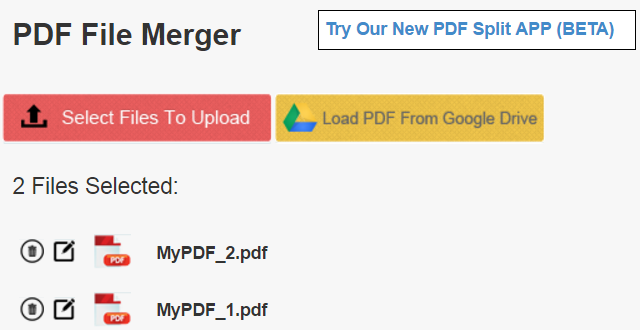
PDFSplit!
PDFSplit! [לא ארוך יותר זמין] הוא כלי נוח אם בדרך כלל אתה מפצל קבצי PDF בלבד. אתה יכול להפיל מסמך לדף או להעלות מסמך מהמחשב, Dropbox או Google Drive. לאחר מכן, פשוט בחר טווח עמודים או חלץ את כולם לקבצים נפרדים. אם תעשה את זה האחרון, תוכל להתאים אישית את שמות כל קובץ אם תרצה.
אם אתה מודאג לגבי אבטחה, תוכל גם ללחוץ על הקישור כדי לאפשר חיבור מאובטח. לפיצול מהיר וקל, PDFSplit! היא אפשרות אמינה.
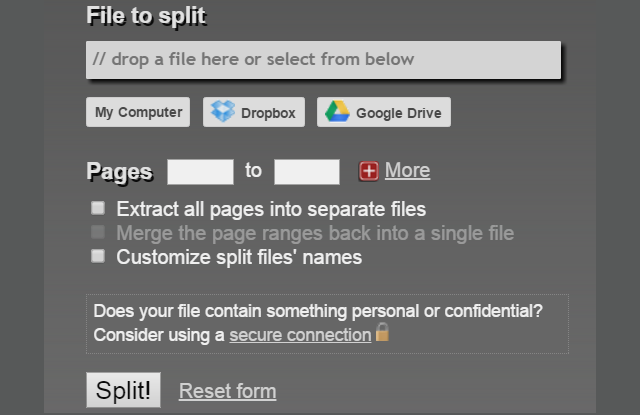
מיזוג PDF - פיצול PDF - Sejda.com
אם אתה מתמזג באותה מידה כמו פיצול, אז מיזוג PDF - פיצול PDF - Sejda.com יכול לעזור. אפליקציית Chrome זו עובדת גם עם Xodo רק עבור חלק הצפייה. אתה יכול להעלות קבצים מהמחשב שלך, מ- Google Drive או מ- Dropbox.
למיזוג, גרור ושחרר את המסמכים בסדר הרצוי להם או מיין אותם לפי האלף-בית. יש לך אפשרויות לדפים, סימניות ותוכן עניינים מבוסס על המסמכים שלך.
לפיצול, אתה מעלה את המסמכים שלך באותה דרך. ואז פשוט בחר כיצד לפצל את הקבצים מכל עמוד לדפים מוזרים, אפילו זוגיים או ספציפיים. לכלי זה יש בונוסים כמו גם בתפריט ברור עבורכם. לכל משימות ה- PDF שלך, אתה לא יכול רק למזג ולהתפצל, אלא גם לדחוס, לסובב ולחתוך.

ממיר PDF
ממיר PDF הוא סיומת טובה אם אתה צריך להמיר מסמך ל- PDF במהירות. הממיר תומך בקובצי HTML, תמונות, Word, Excel, PowerPoint, Open Office, פוסט סקריפט וטקסט. פשוט גרור את המסמך לתיבה, העלה אותו מהכונן המקומי שלך, אחז אותו מכונן Google או הזן את כתובת האתר אליו.
אתה יכול כאפשרות להמיר את המסמך ונשלח אליך באמצעות דוא"ל, אך אם פשוט תלחץ על כפתור המרה ושליחה, יופיע חלון קופץ. לאחר מכן תוכלו לבחור להוריד אותו ויופנו ל- Xodo שם תוכלו לעבוד איתו ולשמור אותו.
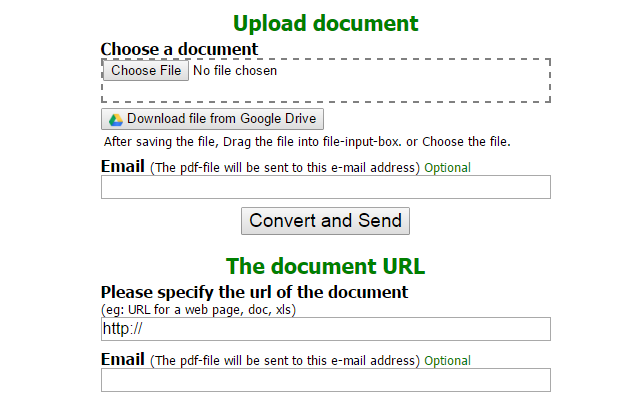
מדחס PDF - Smallpdf.com
אם יש לך צורך דחוס PDF כיצד לדחוס PDF, לצמצם את גודל הקובץ ולהפוך אותו לקטן יותרמדריך זה מכסה כיצד להקטין PDF ולהקטין ידנית את גודלו באמצעות תוכנות וכלים פשוטים. קרא עוד לפני שאתה שולח או משתף אותו מדחס PDF - Smallpdf.com הוא כלי נהדר. אתה יכול להעלות את המסמך מהמחשב שלך, לגרור ולשחרר אותו לתיבה, או לייבא אותו מ- Dropbox או מ- Google Drive. תוכלו לראות במהירות את הגודל המקורי והגדול של קובץ ה- PDF שלכם. כדי להוריד אותו, לחץ על הכפתור ושוב תנותב ל- Xodo.
Smallpdf.com מציעה שירותי PDF נוספים, מה שהופך את זה מאוד שימושי. מלבד דחיסת קובצי PDF, באפשרותך גם להמיר, למזג, לפצל ולהגן על קובץ. כל אחת מהאפשרויות הללו מוצגת בנוחות בראש העמוד. אבל עבור דחיסה פשוטה, זה עושה את העבודה.
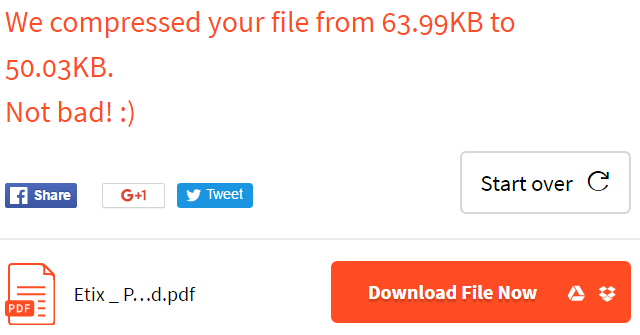
הדפס ידידותי ו- PDF
הדפס ידידותי ו- PDF הוא כלי פשוט המאפשר להוריד דף אינטרנט כ- PDF. באפשרותך להתאים את גודל הטקסט, להסיר את התמונות ולבחור את גודל העמוד מאותיות או A4. אם ברצונך להסיר חלקים מסוימים של הדף, פשוט לחץ כדי למחוק אותם.
כבונוס, אפליקציית Chrome זו מציעה תכונת דוא"ל למשלוח הדף וכן מוצג יפה גרסה ידידותית להדפסה 7 הכלים הטובים ביותר להדפסה ל- PDFאף גרסה אחת של Windows אינה מגיעה עם פיתרון מקורי להדפסה ל- PDF. אז מה האלטרנטיבה הטובה ביותר? בדקנו 8 מהאפשרויות הפופולריות ביותר לגלות. קרא עוד . לכן, עבור משהו בסיסי כמו הורדת דף אינטרנט כ- PDF, Print Friendly ו- PDF מבצעים את העבודה.

מציג PDF
אם אתה רואה קובץ PDF באתר שאתה מעוניין להציג אותו מבלי להוריד אותו מציג PDF הוא כלי שימושי. פשוט הזן את כתובת האתר של ה- PDF והיא תוצג עבורך בחלון הדפדפן ללא צורך בקורא. אם תרצה להוריד את הקובץ לאחר הצפייה בו, אפשרות זו זמינה.
מציג PDF תומך יותר מסתם קבצי PDF. ניתן להציג מסמכי Word ו- Excel, קבצי טקסט ותמונות ללא צורך בכך תוכנה נוספת 6 קוראי ה- PDF הטובים ביותר עבור Windows בשנת 2019מיטב קוראי PDF אינם עולים כסף. קרא את הסיכום שלנו של צופי PDF עשירים בתכונות שמבצעים אפילו את Adobe Reader. קרא עוד . אתה יכול גם להעלות קובץ מהמחשב שלך, Google Drive, OneDrive, Box או Dropbox. עם זאת, הנוחות באמת מגיעה כשרוצים פשוט להציג קובץ מקוון.

האם אתה משתמש בכלי PDF שונה עבור Chrome?
יש שם המון כלים עבור Chrome ובמיוחד עבור מסמכי PDF. האם אתה משתמש באחד מאלה או שיש לך אחד אחר שאתה מעדיף? ספרו לכולנו על זה בתגובות למטה!
אשראי תמונה: Alexwhite דרך Shutterstock.com
עם לימודי התואר הראשון שלה בטכנולוגיית מידע עבדה סנדי שנים רבות בענף ה- IT כמנהלת פרויקטים, מנהלת מחלקה ומנהלת PMO. לאחר מכן היא החליטה ללכת אחר חלומה וכעת כותבת על טכנולוגיה במשרה מלאה.

